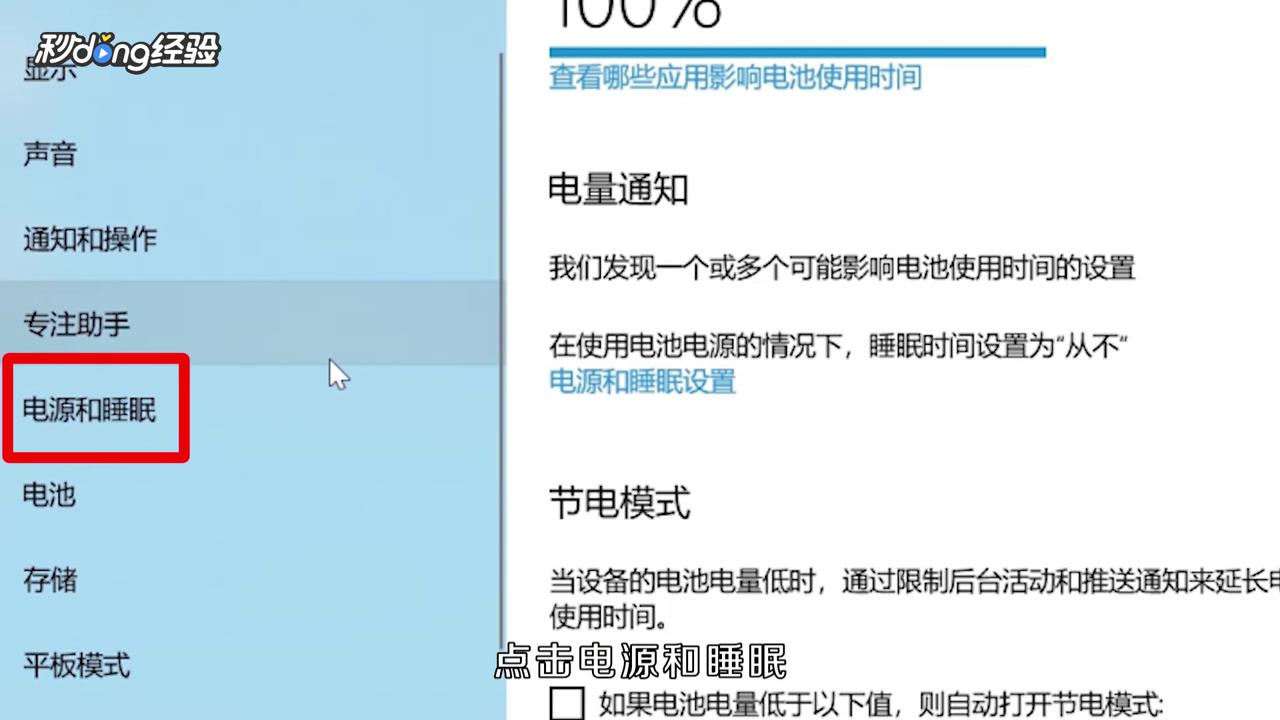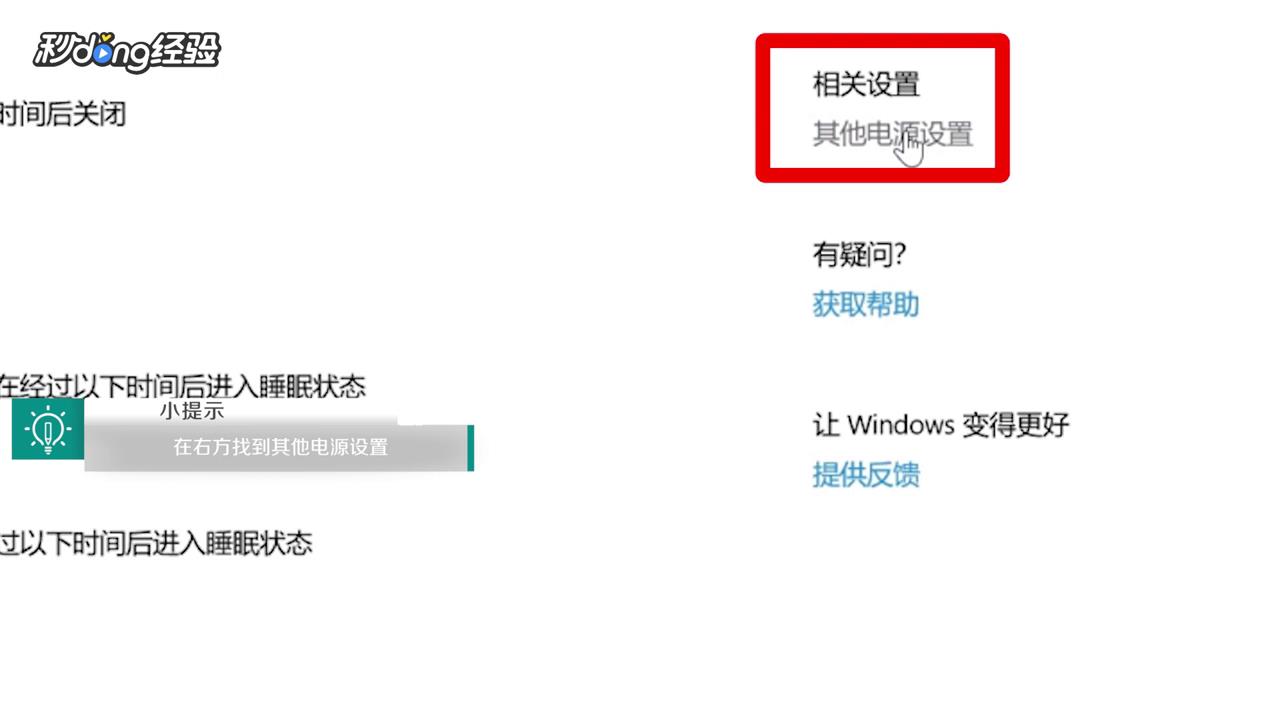电脑休眠黑屏无法打开怎么办
1、点击任务栏的电池按钮。
2、点击“电池设置”。
3、点击“电池和睡眠”。
4、在右上角找到“其他电源设置”。
5、点击“更改计算机睡眠时间”。
6、点击“更改高级电源设置”。
7、点击“还原计划默认值”。
8、点击“是”即可还原电池设置。
9、总结如下。
声明:本网站引用、摘录或转载内容仅供网站访问者交流或参考,不代表本站立场,如存在版权或非法内容,请联系站长删除,联系邮箱:site.kefu@qq.com。
阅读量:90
阅读量:74
阅读量:42
阅读量:55
阅读量:44